Win10提示“无法连接到NVIDIA”怎么办
最近有Win10用户反馈说,在使用NVIDIA控制面板更新显卡驱动时,系统会弹出错误提示:“无法连接到NVIDIA 检查您的互联网连接”,这该如何解决Win10更新显卡驱动提示“无法连接到NVIDIA”呢?下面,小编给大家带来了无法连接到NVIDIA的处理图文。
随着社会经济的发展,人们的消费水平不断提高,笔记本电脑也走进了千家万户,可恨多人在使用ijib电脑的过程中都会遇到很多问题,最近不少网友反映自己的笔记本电脑显示无法连接到nvidia,下面,小编给大家介绍无法连接到NVIDIA的解决技巧。
Win10提示“无法连接到NVIDIA”怎么办
打开此电脑,依次展开 C:ProgramDataNvidia CorporationNetService ,在NetService 文件夹中找到并删掉 NSManagedTasks.xml 文件
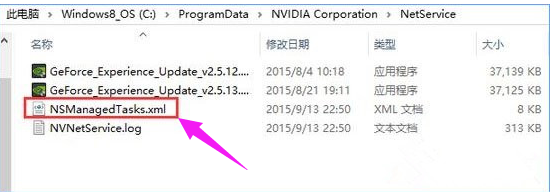
显卡系统软件图解1
按下ctrl+shift+esc打开并进入任务管理器,进程里勾选显示所有用户进程,结束 NVNetworkService.exe 进程
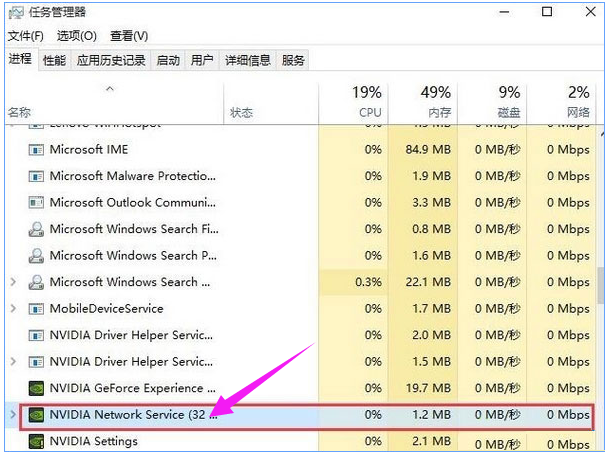
NVIDIA系统软件图解2
按WIN+R键在运行里面键入services.msc 点击确定,打开服务
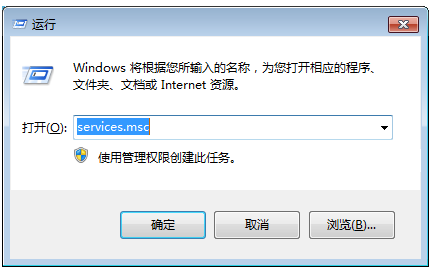
无法连接系统软件图解3
在服务中找到Nvidia Network Service的选项,右键选择【启动】
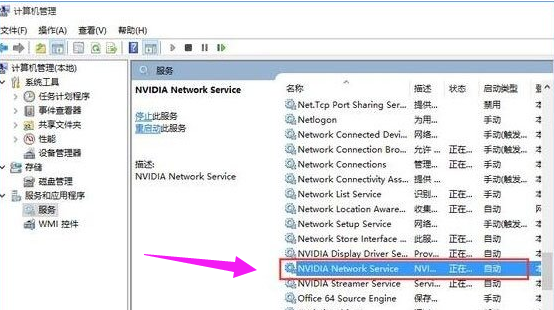
Win10系统软件图解4
点击显卡更新驱动,完成更新。如果还是不行,建议您登陆NVDIA官网下载显卡驱动更新或使用第三方驱动管理软件(推荐:驱动大师)
总是无法使用NVIDIA软件自动更新,我们还可以使用其他方法进行更新显卡驱动
以上就是无法连接到NVIDIA的解决方法了。

 2019-07-24 12:24:56
2019-07-24 12:24:56




